はじめに
私のパソコン歴ン十年でいつもそばにあったのが日本語変換ソフトの「ATOK」。@fwhx5296ことShigeです。
この便利さは手放せない!ATOKは私にとっての必需品だ!
先日、面白い記事を読みました。
いつも仲良くしてもらっている@norirowさんの記事です。
ブログをiPhoneから更新する用にユーザ辞書登録してる単語タグ一覧。
一緒にするなと怒られそうですが、心の広い@norirowさんは許してくれると思います。
実をいうと私も「TextExpander」を使いこなしているというレベルまではまだまだ。
そんな中、読んだ@norirowさんの記事は、かなり共感する部分が多く、早速私も単語登録させていただきました。
iPhoneやiPad等のiOSデバイスは変わりませんが、Macは「ことえり」を使っておられるのですね。
iCloud のおかげで ユーザ辞書登録 した単語が iPhone だけでなく、iPad や Mac にも同期されるからこれがとても重宝しております。
たま〜に、Mac や iPad mini から更新する時にも、iPhone で登録しておいた単語が変換候補ででてくるからね。
私はMacも「ATOK」を愛用しています。
またiOSデバイスでもATOKを多用しております。
ちなみに、iOSデバイスでATOKを使用するためには以下のアプリが必要です。
私は、以下のエントリーに書いておりますが、「ATOK Passport」を使用しております。
「ATOK Passport」の機能の一つに「ATOK Sync」があります。
どんな機能かと言えば、どれか一つのデバイスで単語登録して、「ATOK」を同期すれば、MacやWindows、そしてiOSの「ATOK Pad」まですべてのデバイスで登録単語が同期されるのです。
要は、新品のMacやWindowsでも、「ATOK Passport」で契約していれば、クラウドからダウンロードして、単語も現状レベルを維持してスタートすることができるのです。
どんな具合か、簡単にご紹介したいと思います。
▼例えば、Macで単語登録します。メニューバーから「ATOK」をクリックします。
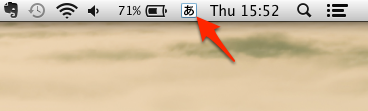
▼「単語登録」をクリックします。
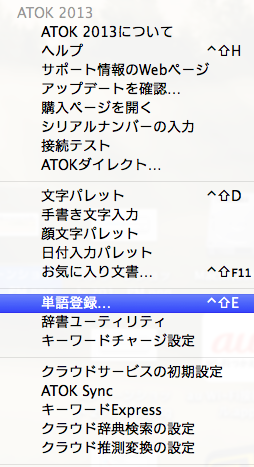
▼@norirowさんの記事を参考に「らいん」を登録します。
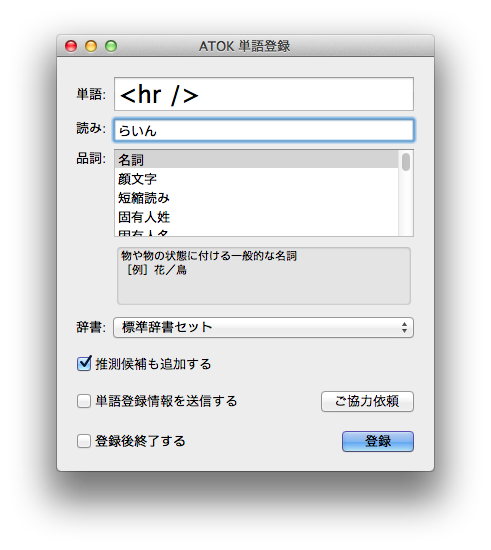
▼「ATOK Sync」を起動します。
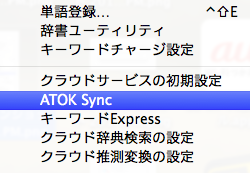
▼「学習・登録の同期」をクリックして同期します。
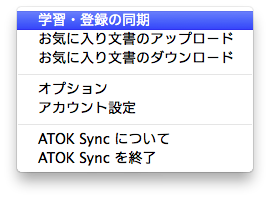
▼「学習・登録の同期」を実行します。
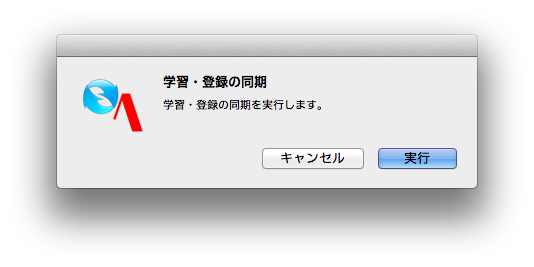
▼「ATOK Pad」を起動して、先ほど登録した「らいん」を入力してみます。
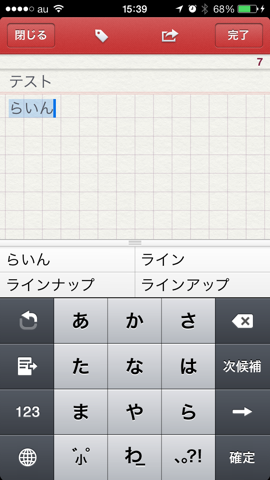
▼変更候補をみてみると、ありました。「<hr />」
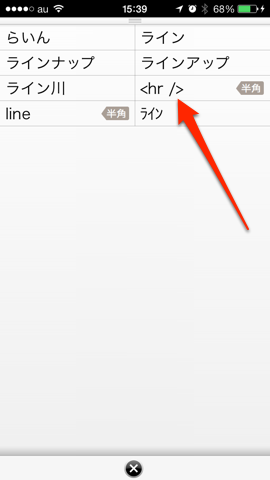
おわりに
今は、MacはもちろんですがiOSデバイスでも、Windowsでも登録された単語が意識せず同期されて、あっという間に自分仕様の日本語変換ソフトに仕上がるのは効率的でもありますし、感動的でもあります。
日本語変換ソフトって、自分のあったものが一番ですので、なかなか移行できませんが、ATOKを愛用されている方は「ATOK Sync」オススメです。
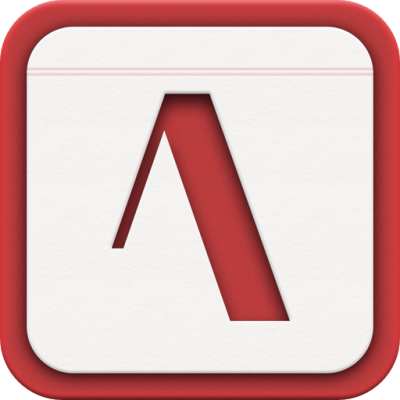





![[ATOK][iPhone]この便利さは手放せない!ATOKは私にとっての必需品](https://twi-papa.com/wp-content/uploads/2013/10/K0000502110.jpg)
![[ATOK][iPhone]この便利さは手放せない!ATOKは私にとっての必需品](https://twi-papa.com/wp-content/uploads/2014/01/IMG_1589-1.png)
コメントはこちら